Abrir un clip de título, Exportación de una imagen estática, Guardado de sobrescritura – Grass Valley EDIUS Pro v.6.5 Manual del usuario
Página 419
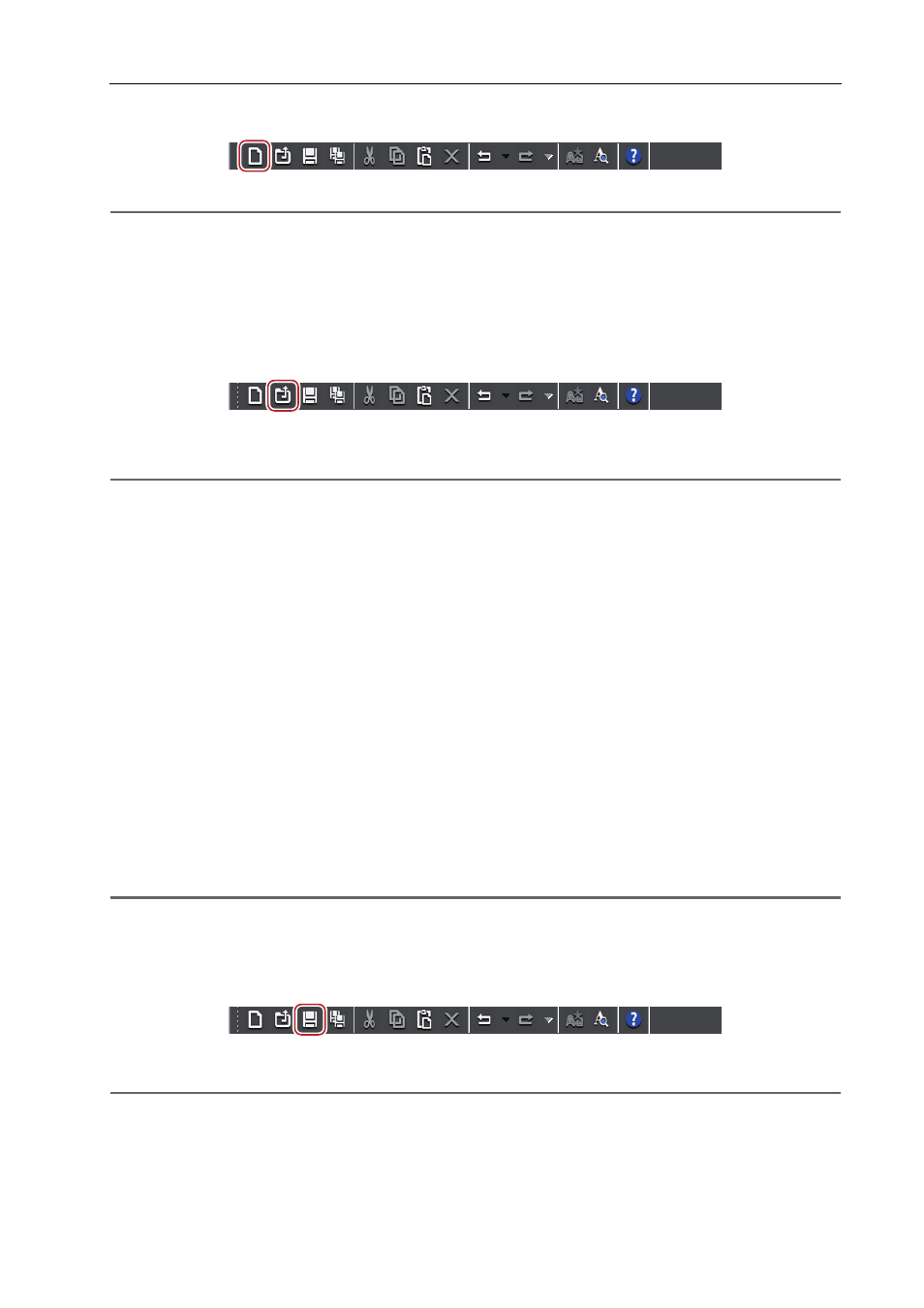
397
Quick Titler
EDIUS - Manual de referencia
1 Haga clic en [Archivo] en la barra de herramientas de archivo.
2
Alternativa
• Haga clic en [Archivo] en la barra de menú Quick Titler y haga clic en [Nuevo].
• Creación de un nuevo clip de título: [Ctrl] + [N]
Abrir un clip de título
Puede abrir y editar un clip de título existente.
1 Haga clic en [Abrir] en la barra de herramientas de archivo.
2 Seleccione un archivo, y haga clic en [Abrir].
2
Alternativa
• Haga clic en [Archivo] en la barra de menú Quick Titler y haga clic en [Abrir].
• Abrir un clip de título: [Ctrl] + [O]
3
•
Al hacer clic en [Archivo] en la barra de menú Quick Titler, se visualizarán hasta un máximo de 4 de los clips de
títulos más recientemente editados. Haga clic en el nombre de archivo para abrir el archivo.
• Al hacer doble clic en un clip de título en la línea de tiempo EDIUS o en el contenedor, se iniciará un titulador y
el archivo se abrirá.
Exportación de una imagen estática
Puede exportar un título creado por usted, incluyendo el fondo, como imagen estática.
1 Haga clic en [Archivo] en la barra de menú Quick Titler y haga clic en [Exportar].
Aparece el cuadro de diálogo [Guardar como].
2 Seleccione el destino de almacenamiento, el nombre del archivo y el formato del archivo y haga clic en
[Guardar].
Guardado de sobrescritura
Puede guardar una sobrescritura de un clip de título durante la edición.
1
Nota
• Al utilizar múltiples del mismo clip de título en una línea de tiempo, editar uno de los clips de título actualizará el
contenido de todos los clips de título. Si desea editar solamente un clip de título de varios clips de títulos iguales,
guárdelo con otro nombre.
1 Haga clic en [Guardar] en la barra de herramientas de archivo.
Guarde el clip de título y salga de Quick Titler.
2
Alternativa
• Haga clic en [Archivo] en la barra de menú Quick Titler y haga clic en [Guardar].
• Guardar sobrescritura: [Ctrl] + [S]
3
•
Al hacer clic en [Guardar], el archivo es guardado en la carpeta “title” ubicada en la carpeta en la cual se guardó
el archivo de proyecto. El nombre del archivo será el “año, mes y día en el que fue guardado—número de 4
dígitos secuenciales.etl”.